Rensa utskriftskö CMD - 2 enkla metoder
3 min. läsa
Publicerad den
Läs vår informationssida för att ta reda på hur du kan hjälpa MSPoweruser upprätthålla redaktionen Läs mer
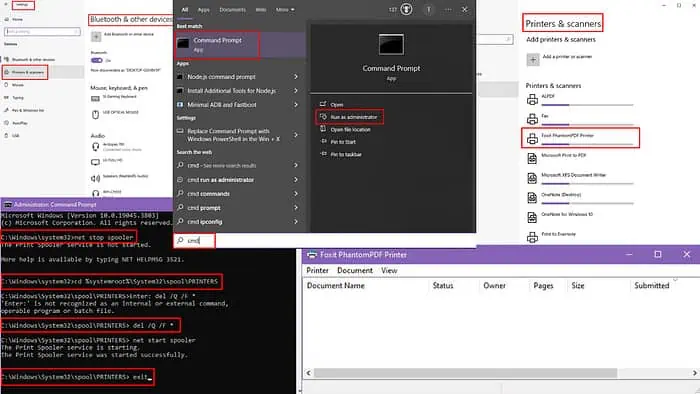
Undrar du hur man rensar utskriftskön med CMD- och Windows-inställningar? Nedan guidar jag dig genom två snabba metoder som fungerar som en charm.
Rensa utskriftskö via CMD
- Typ cmd i sökfältet i Windows.
- Den bästa matchen kommer att visa sig kommando~~POS=TRUNC.
- Klicka på i den högra panelen Kör som administratör tillträde med förhöjda rättigheter.
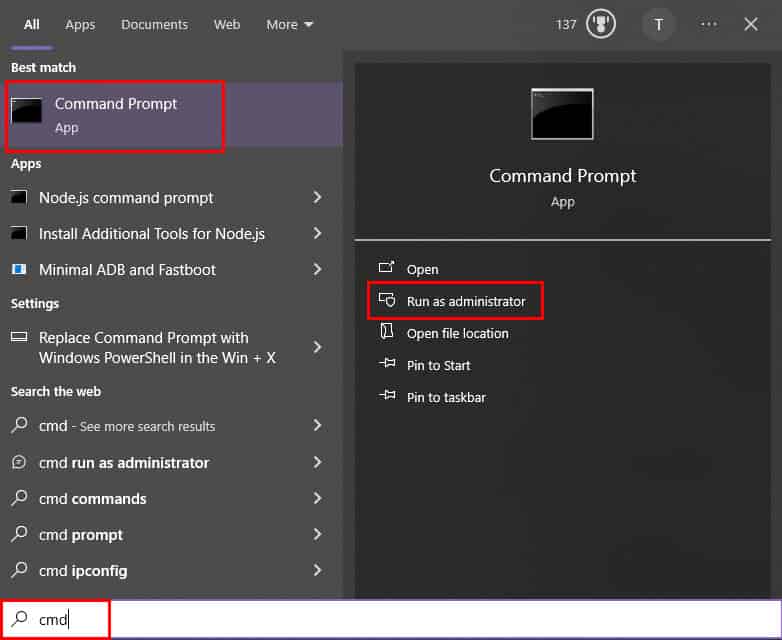
- Smakämnen kommando~~POS=TRUNC fönstret öppnas. Skriv eller klistra in följande kommando och tryck ange: nätstoppspooler
- Nu, för att navigera till följande katalog, måste du skriva detta kommando och trycka på ange: cd %systemrot%\System32\spool\PRINTERS
- Efter att ha nått SKRIVARE katalog, är det dags att ta bort alla filer i den katalogen.
- För det, skriv eller klistra in följande kommando och tryck ange: del /Q /F *
- När du har tagit bort utskriftsjobben i kö, skriv eller klistra in följande kommando och tryck ange för att starta om utskriftsspoolern: nätstartspooler
- Typ avsluta i kommando~~POS=TRUNC och slå ange för att stänga fönstret.
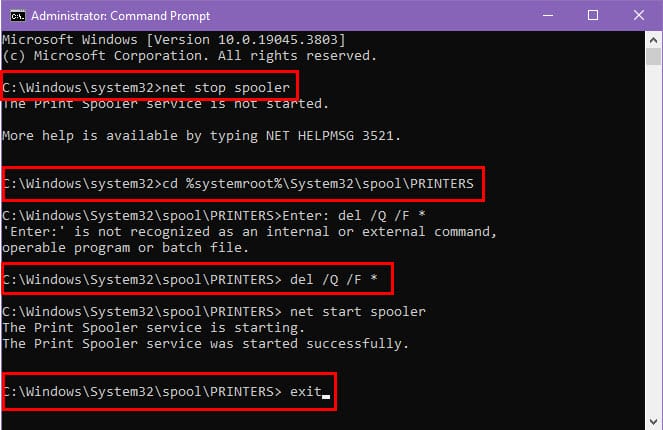
Rensa utskriftskö på Windows
- Klicka på Start knappen på din Windows-dator.
- Välja Inställningar från applistan för att öppna Inställningar dialog.
- Välja Bluetooth & enheter från vänster panel.

- Klicka på Skrivare och skannrar från den högra rutan.
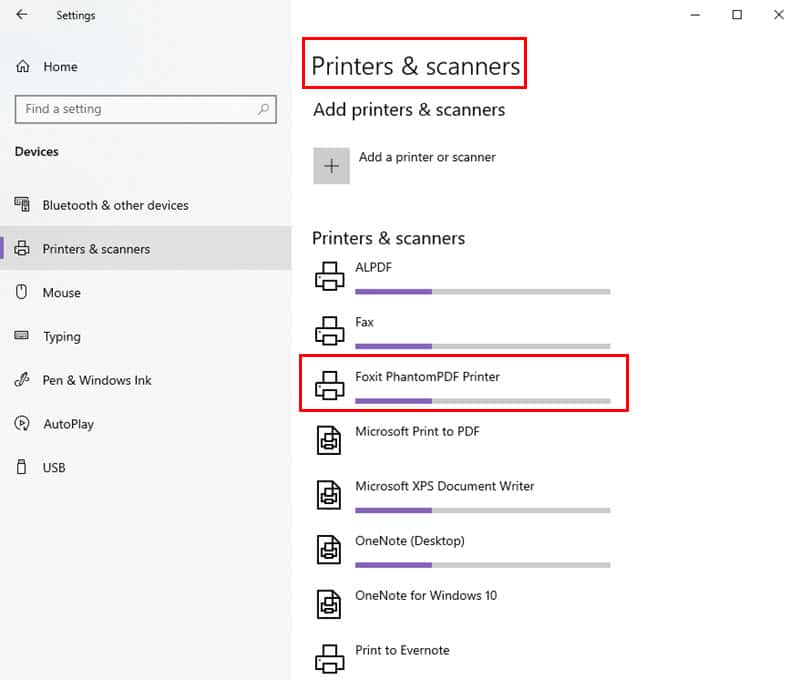
- Hitta din skrivare i listan över installerade skrivare och klicka på den.
- Från skrivarinställningarna väljer du öppen utskriftskö alternativ.
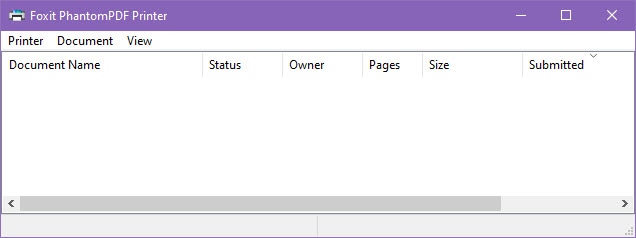
- Du kommer att se listan över väntande utskriftsjobb när utskriftsköfönstret öppnas.
- Välj ett jobb i kön och klicka på trepunktsikonen.
- Klicka på Annullera för att ta bort det utskriftsjobbet. Eller så kan du välja Avbryt alla dokument överst i dialogrutan.
Om din dator inte tillåter dig att utföra ovanstående steg kan du rensa utskriftsköerna manuellt:
- Tryck Windows + R nycklar tillsammans för att öppna Körning fönster.
- Typ services.msc i den rutan och tryck ange.
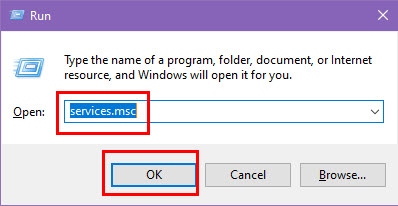
- Smakämnen Tjänster dialogrutan öppnas.
- Rulla ner i listan Tjänster för att hitta Print Spooler.
- När du väl hittar den, högerklicka på den och välj Sluta.
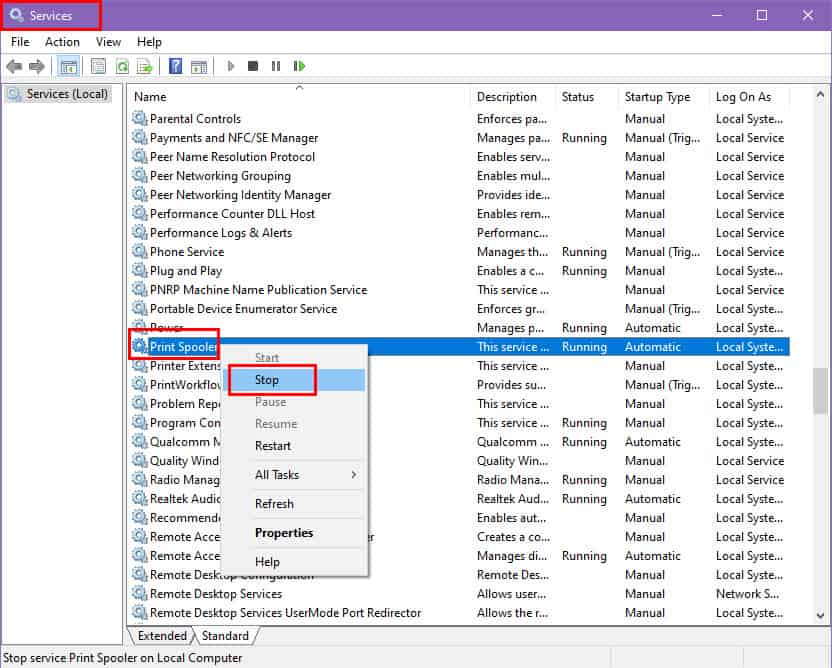
- Öppen File Explorer or Den här datorn och navigera till följande plats:
C:\Windows\System32\spool\PRINTERS. - Ta bort alla filer i den här mappen. Du behöver administratörsbehörighet för att utföra den här åtgärden.
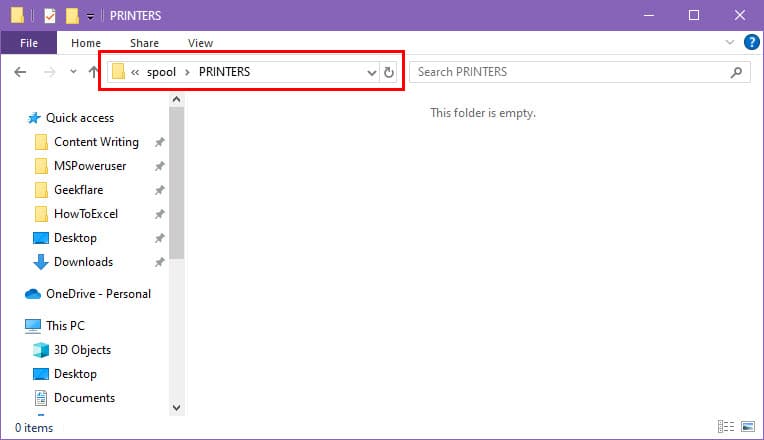
- Gå tillbaka till Tjänster fönster igen.
- Högerklicka on Print Spooler igen och välj Start.
Relaterade läsningar:
- Canon-skrivare ansluter inte till Wi-Fi: 10 enkla lösningar
- Skrivardokument väntar: 12 bästa korrigeringar
Med hjälp av ovanstående metoder kan du enkelt rensa utskriftskön med CMD- och Windows-inställningar. Glöm inte att berätta om din upplevelse i kommentarerna nedan.








